Bus RAM là gì? Cách kiểm tra bus RAM laptop
Bạn đang tìm cách kiểm tra bus RAM laptop để biết chính xác thiết bị của mình hỗ trợ tốc độ bao nhiêu trước khi nâng cấp? Có nhiều cách kiểm tra bus RAM của laptop khác nhau, từ phần mềm đến lệnh trên Windows, phù hợp cho cả người dùng cơ bản lẫn nâng cao. Sforum sẽ hướng dẫn bạn cách thực hiện chi tiết từng bước trong bài viết này.
Bus RAM là gì?
Bus RAM là một trong những thông số quan trọng quyết định đến tốc độ xử lý của bộ nhớ trong laptop. Hiểu đơn giản, bus RAM là tốc độ truyền tải dữ liệu giữa RAM và bộ vi xử lý (CPU), được tính bằng đơn vị MHz. Con số bus RAM càng cao thì dữ liệu truyền tải càng nhanh, giúp hệ thống hoạt động mượt mà hơn.

Khi người dùng muốn nâng cấp bộ nhớ, việc kiểm tra bus RAM laptop trước là cực kỳ quan trọng để chọn đúng loại tương thích. Ngoài ra, bus RAM còn gắn liền với hiệu suất tổng thể của máy, đặc biệt khi bạn thường xuyên làm việc đa nhiệm, chơi game hoặc chạy các ứng dụng nặng.
Nếu bạn đang tìm một chiếc laptop mới hỗ trợ RAM tốc độ cao, có thể tham khảo ngay các mẫu laptop tại CellphoneS. Tại đây, bạn sẽ tìm thấy nhiều lựa chọn phù hợp từ học tập, làm việc cho đến giải trí.
[Product_Listing categoryid="380" propertyid="" customlink="https://cellphones.com.vn/laptop.html" title="Danh sách Laptop đang được quan tâm nhiều tại CellphoneS"]
Tại sao cần kiểm tra bus RAM trước khi nâng cấp?
Trước khi nâng cấp, người dùng nên kiểm tra bus RAM laptop để tránh tình trạng không tương thích hoặc lãng phí. Việc này mang lại nhiều lợi ích quan trọng:

- Đảm bảo RAM mới tương thích với mainboard và RAM cũ.
- Tránh tình trạng laptop không nhận RAM hoặc chạy kém ổn định.
- Xác định được tốc độ bus RAM tối đa mà hệ thống hỗ trợ.
- Hạn chế lãng phí khi mua RAM có bus quá cao nhưng không tận dụng hết.
- Giúp đưa ra lựa chọn nâng cấp hợp lý, tối ưu chi phí và hiệu suất.
Bus RAM ảnh hưởng thế nào đến hiệu năng laptop?
Bus RAM có ảnh hưởng lớn đến tốc độ xử lý dữ liệu và phản hồi của máy tính. Khi bus RAM càng cao, hệ thống có thể vận hành mượt mà hơn trong nhiều tác vụ. Cụ thể:

- Tăng tốc độ xử lý dữ liệu: Bus RAM cao giúp CPU và RAM truyền tải dữ liệu nhanh hơn.
- Hỗ trợ đa nhiệm tốt hơn: Mở nhiều ứng dụng cùng lúc mà không bị giật, lag.
- Cải thiện trải nghiệm chơi game: Các tựa game nặng, đồ họa cao hoạt động ổn định và mượt mà hơn.
- Tối ưu hóa hiệu suất để xử lý mượt mà các tệp đồ họa và video nặng, giúp giảm thiểu độ trễ.
- Giảm tình trạng “nghẽn cổ chai”: Khi bus RAM và mainboard phù hợp, hiệu suất được khai thác tối đa.
Tuy nhiên, không phải cứ bus RAM càng cao là tốt, vì hệ thống còn phụ thuộc vào khả năng hỗ trợ của mainboard. Do đó, trước khi nâng cấp, bạn nên kiểm tra bus RAM laptop để chọn loại tương thích và phát huy hiệu quả cao nhất.
Các cách kiểm tra bus RAM laptop nhanh chóng
Để nắm rõ thông số RAM đang dùng, bạn có thể áp dụng nhiều cách khác nhau, từ công cụ có sẵn trong Windows đến phần mềm hỗ trợ. Dưới đây là các cách kiểm tra bus RAM laptop đơn giản nhất bạn có thể thực hiện ngay.
Kiểm tra bằng Task Manager trên Windows
Một trong những cách phổ biến và đơn giản nhất để kiểm tra bus RAM laptop là sử dụng Task Manager có sẵn trong hệ điều hành Windows. Dưới đây là hướng dẫn chi tiết cách kiểm tra bus RAM của laptop:
1. Chọn Task Manager:
Nhấn chuột phải vào thanh Taskbar và chọn Task Manager (hoặc sử dụng tổ hợp phím Ctrl + Shift + Esc để mở nhanh).
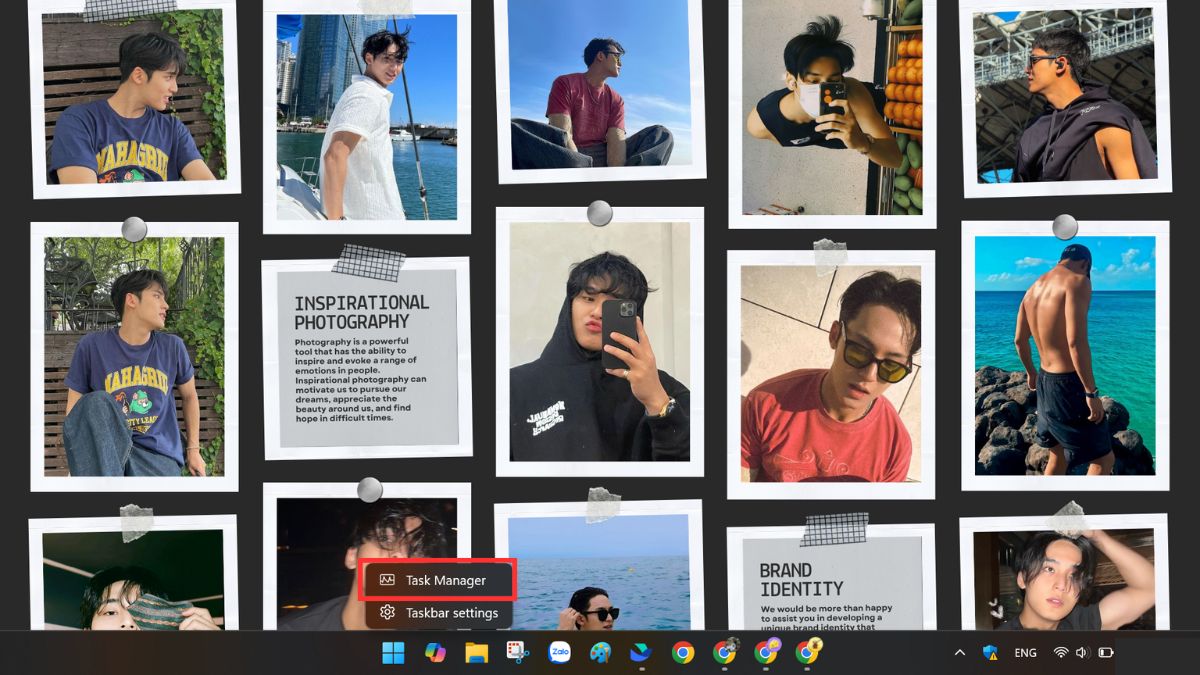
2. Chọn tab Performance:
Sau khi mở được Task Manager, bạn hãy tìm và nhấp vào Performance để hiển thị thêm các thông số kỹ thuật của máy tính.
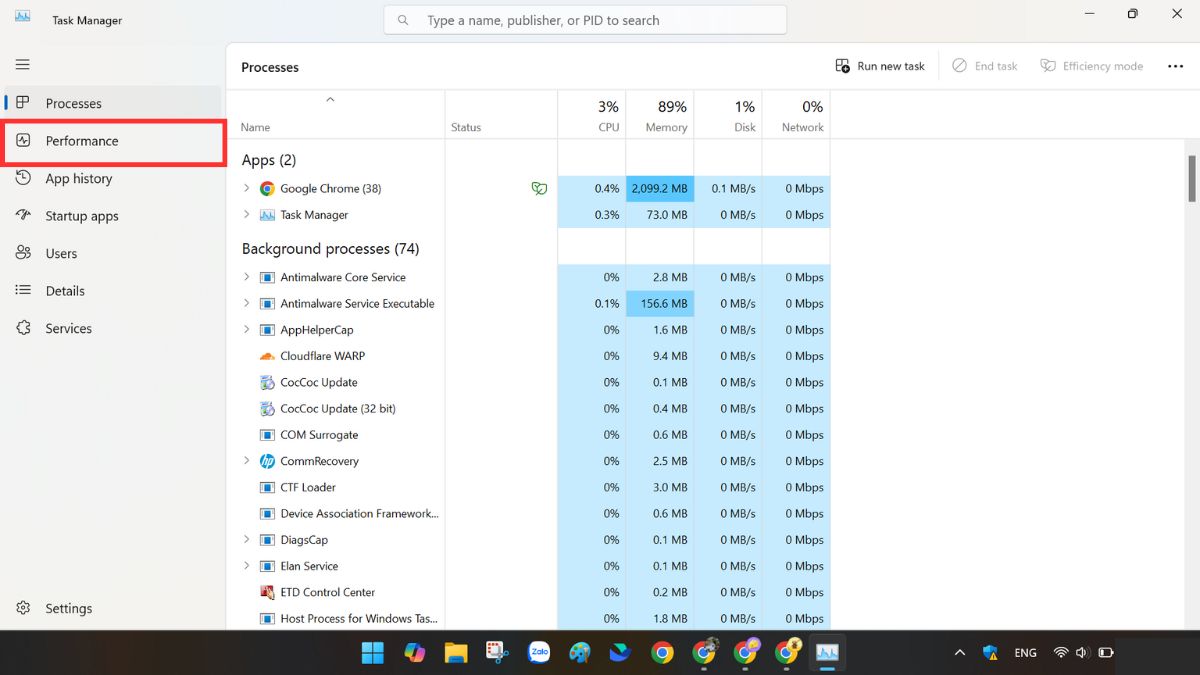
3. Xem thông tin RAM:
Sau khi chuyển sang tab Performance rồi chọn mục Memory ở danh sách bên trái. Để xem thông số bus RAM, bạn hãy tìm ở mục Speed.
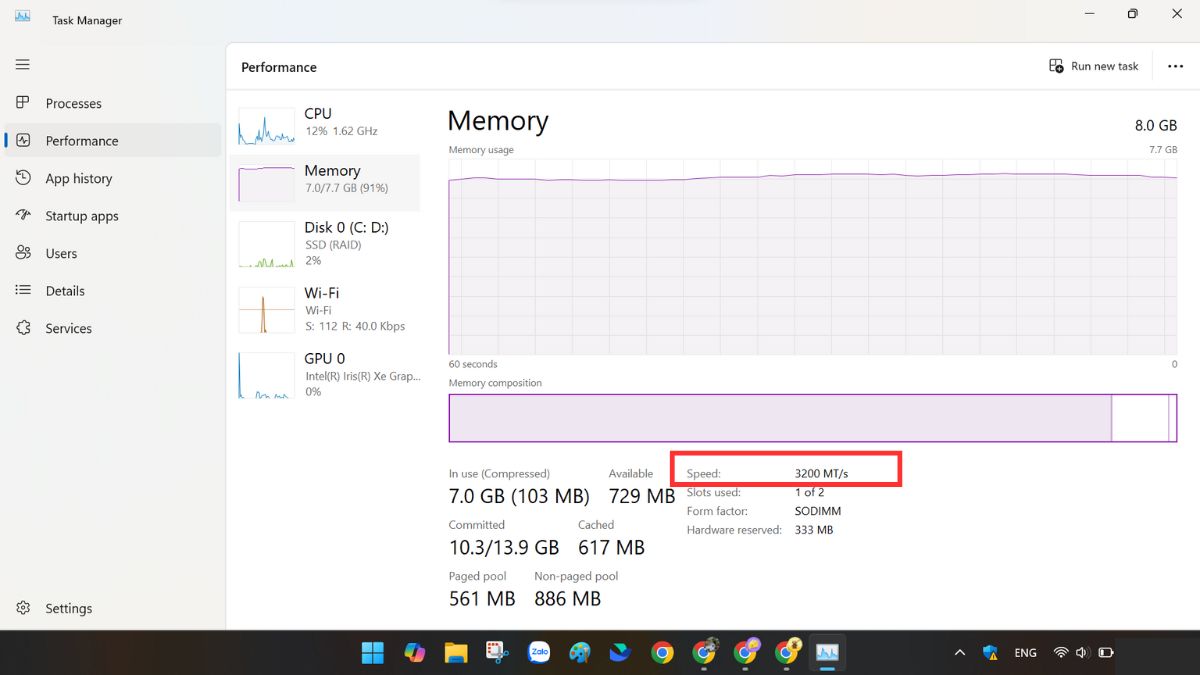
Vậy là bạn đã biết cách kiểm tra bus RAM trên laptop một cách dễ dàng và chính xác. Phương pháp này rất hữu ích khi bạn cần biết nhanh thông số RAM để so sánh trước khi nâng cấp.
Kiểm tra bằng CPU-Z
Nếu bạn muốn biết thông tin phần cứng một cách chi tiết và chính xác, CPU-Z là phần mềm được nhiều người khuyên dùng. Dưới đây là cách thực hiện kiểm tra bus RAM trên laptop:
1. Tải phần mềm:
Tải và cài đặt phần mềm CPU-Z từ website chính thức của nhà phát triển: https://www.cpuid.com/softwares/cpu-z.html.
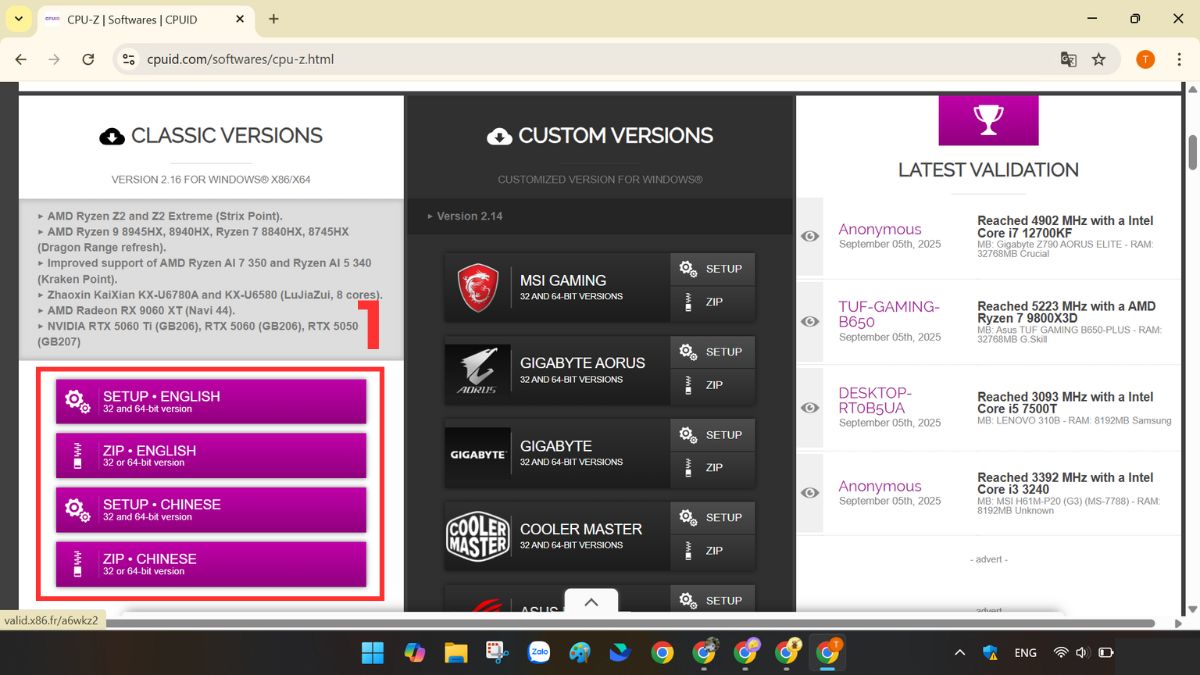
2. Chọn vào Memory:
Sau khi mở phần mềm, truy cập tab Memory. Tại đây, bạn sẽ thấy các thông tin quan trọng về RAM như loại DDR, dung lượng, số kênh (Single hay Dual Channel) và đặc biệt là mục DRAM Frequency.
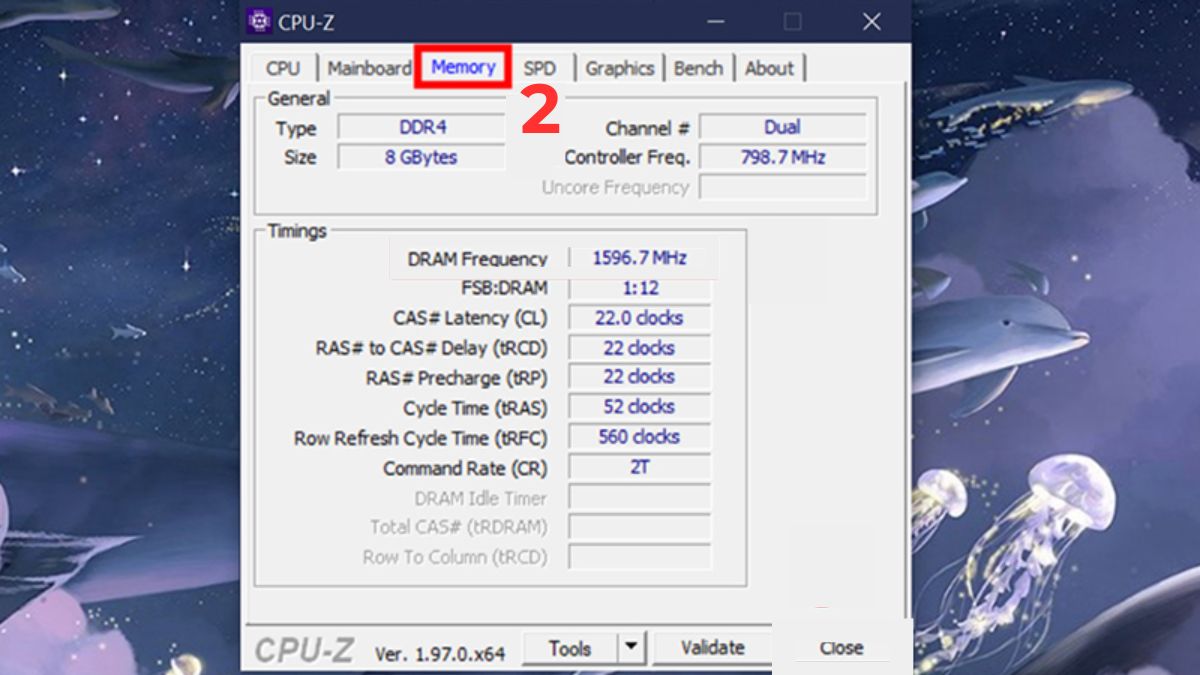
3. Xem kết quả:
Giá trị hiển thị ở mục DRAM Frequency chính là tốc độ gốc. Để tính bus RAM thực tế, bạn cần nhân đôi giá trị này. Ví dụ: nếu phần mềm hiển thị 1600MHz thì bus RAM thực tế là 3200MHz.
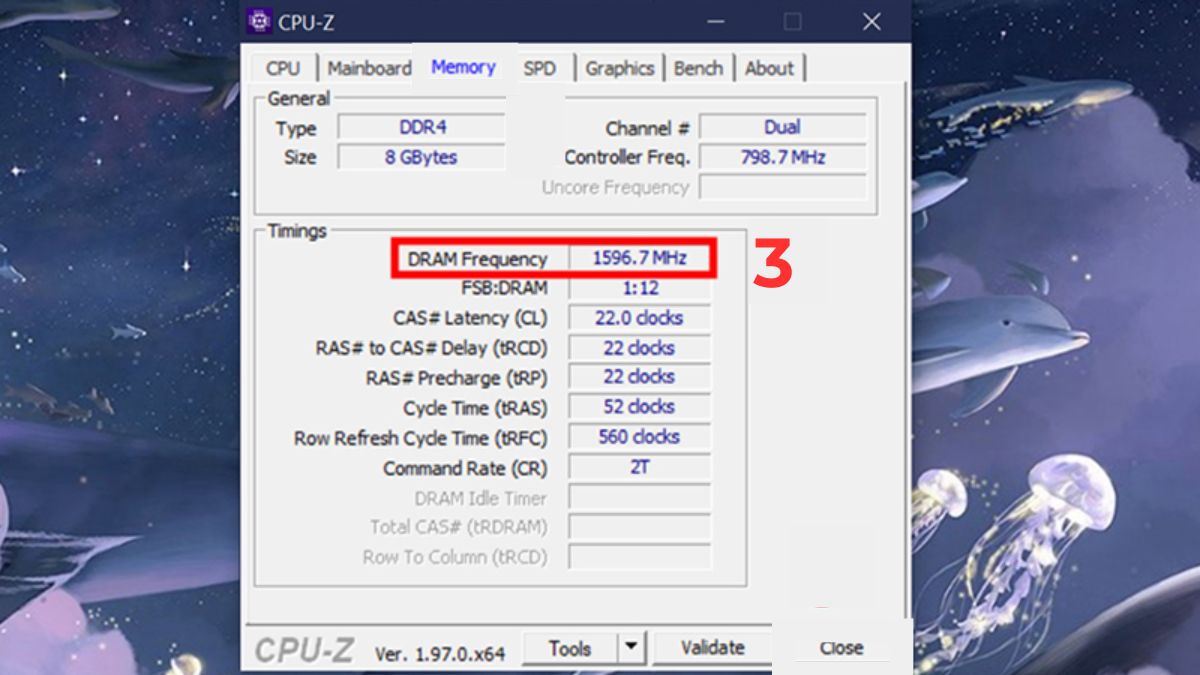
Nói cách khác, CPU-Z không chỉ giúp bạn cách kiểm tra bus RAM laptop chính xác mà còn là công cụ toàn diện để đánh giá phần cứng, hỗ trợ nâng cấp và bảo trì máy tính. Đây là điều mà các công cụ mặc định trên Windows như Task Manager không cung cấp.
Kiểm tra bằng Command Prompt
Bên cạnh Task Manager và phần mềm chuyên dụng, bạn hoàn toàn có thể kiểm tra bus RAM trên laptop trực tiếp bằng Command Prompt (CMD). Nếu bạn chưa biết cách check bus RAM cmd, thì Sforum sẽ hướng dẫn cho bạn:
1. Nhập cmd:
Nhấn tổ hợp phím Windows + R, nhập cmd vào ô tìm kiếm rồi nhấn Enter để mở Command Prompt.
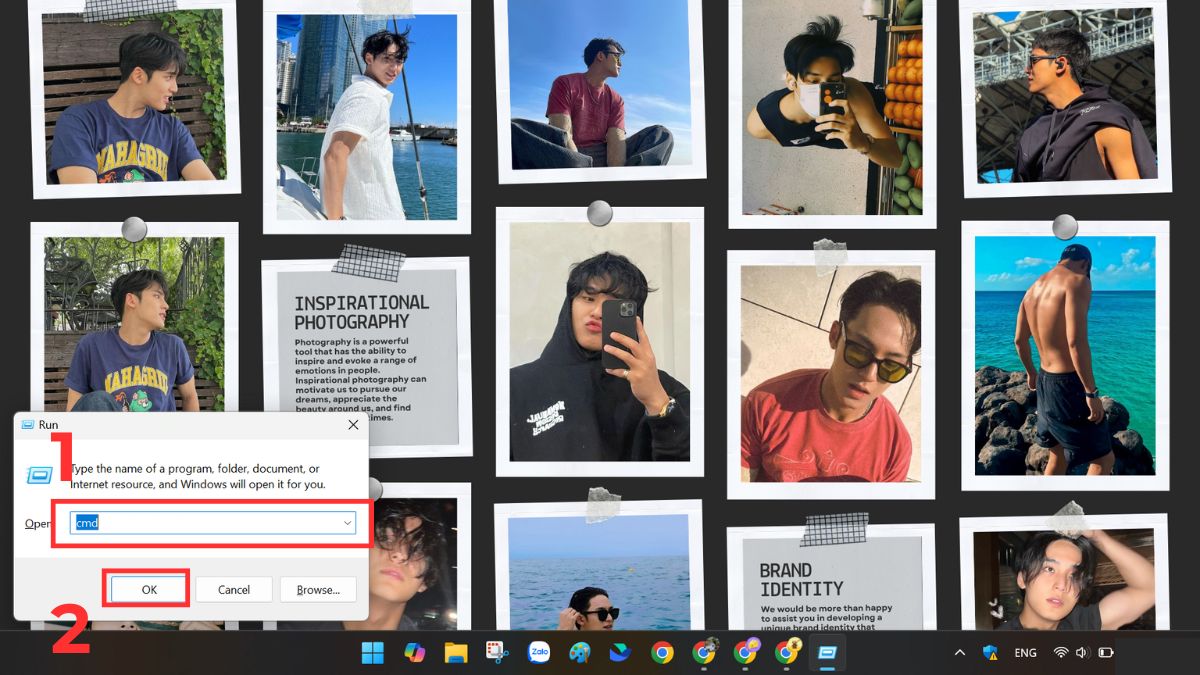
2. Nhập lệnh:
Sau khi mở Command Prompt, bạn hãy nhập lệnh “wmic memorychip get speed” vào và nhấn Enter.
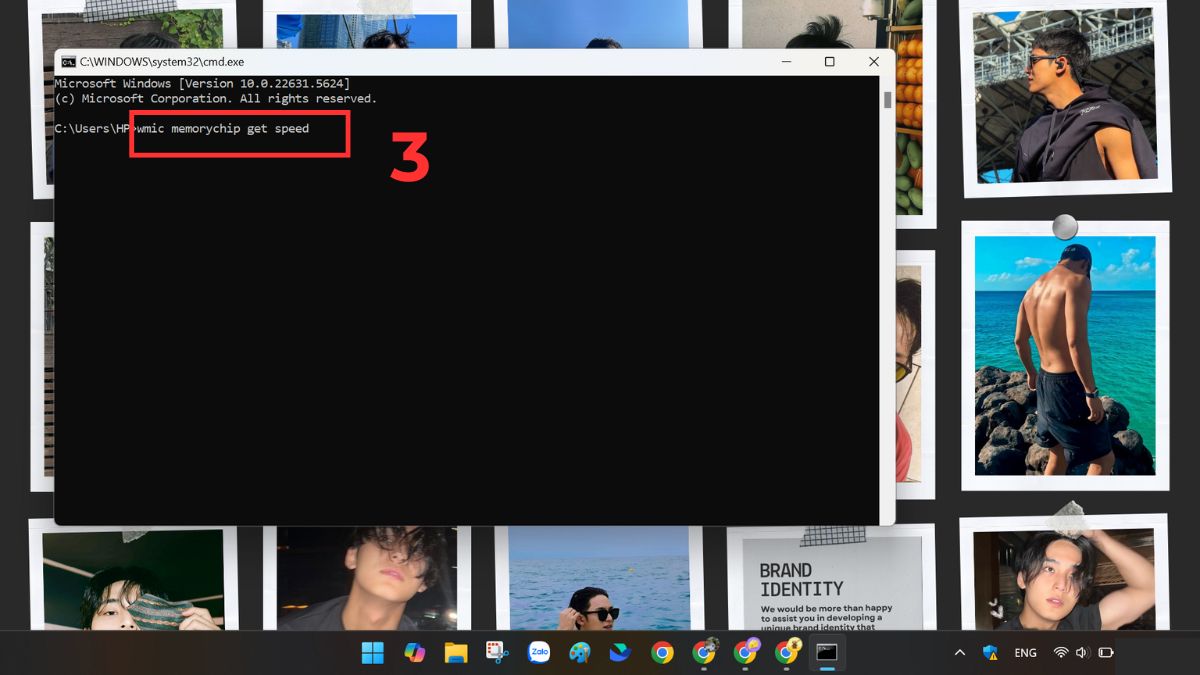
3. Xem thông tin:
Ngay lập tức, màn hình sẽ trả về kết quả hiển thị tốc độ bus RAM (đơn vị MHz) cho từng khe RAM đang gắn trong laptop.
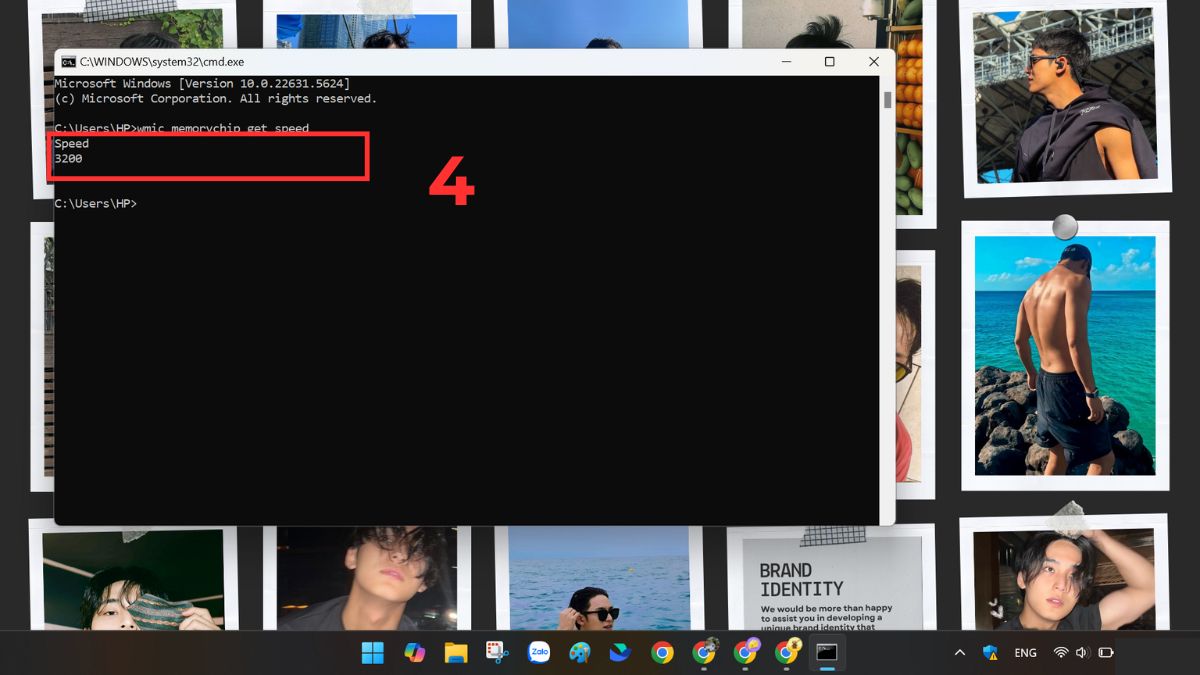
Ưu điểm của phương pháp này là tốc độ, bạn sẽ nhận được kết quả ngay lập tức chỉ với một dòng lệnh duy nhất. Nhờ vậy, cách kiểm tra bus RAM của laptop bằng CMD rất hữu ích cho những ai muốn kiểm tra nhanh mà không tốn thời gian cài đặt phần mềm bổ sung.
Kiểm tra trực tiếp trên thanh RAM
Ngoài những phương pháp sử dụng phần mềm hay công cụ có sẵn trong Windows, người dùng cũng có thể kiểm tra bus RAM laptop bằng cách quan sát trực tiếp trên thanh RAM. Trên mỗi thanh RAM thường có tem hoặc nhãn dán của nhà sản xuất, trong đó ghi rõ các thông số quan trọng như dung lượng (GB), loại RAM (DDR3, DDR4, DDR5), tốc độ bus (ví dụ: 1600MHz, 2400MHz, 3200MHz) và đôi khi cả độ trễ (CL).
Để thực hiện, bạn cần tháo nắp lưng laptop và lấy thanh RAM ra khỏi khe cắm. Khi nhìn vào nhãn dán, thông số bus sẽ được ghi bằng đơn vị MHz, rất dễ nhận biết. Đây là cách kiểm tra chính xác và trực quan nhất, vì thông tin được in trực tiếp từ nhà sản xuất mà không qua xử lý của phần mềm.
Khi mua RAM cần phải lưu ý những gì?
Việc mua RAM mới không chỉ đơn giản là chọn dung lượng lớn hơn mà còn cần xem xét nhiều yếu tố. Sau khi kiểm tra bus RAM laptop, người dùng nên quan tâm đến một vài yếu tố khác. Sau đây là những nội dung cần được lưu ý.
Loại RAM (DDR)
Trước hết, bạn cần xác định chính xác loại RAM mà laptop đang sử dụng. Các dòng RAM hiện nay phổ biến gồm DDR3, DDR4 và DDR5. Mỗi loại DDR có thiết kế chân cắm khác nhau, vì vậy không thể gắn chéo giữa các chuẩn. Ví dụ, laptop hỗ trợ DDR4 sẽ không thể lắp DDR3 hoặc DDR5. Do đó, việc xác định đúng loại RAM trước khi mua là điều kiện bắt buộc để tránh tình trạng lắp không khớp và gây lãng phí.

Tốc độ Bus (MHz)
Một yếu tố quan trọng khác là tốc độ bus RAM. Khi bus RAM càng cao, khả năng truyền dữ liệu giữa RAM và CPU càng nhanh, hiệu suất máy được cải thiện. Tuy nhiên, bus RAM phải nằm trong mức mà mainboard hỗ trợ, nếu không hệ thống sẽ tự động hạ xuống tốc độ thấp hơn.
Chẳng hạn, khi bạn cắm thanh RAM bus 3200MHz vào laptop chỉ hỗ trợ 2666MHz, RAM sẽ chạy ở mức 2666MHz. Vì thế, việc kiểm tra laptop hỗ trợ RAM bus bao nhiêu trước khi nâng cấp là rất cần thiết.
Dung lượng (GB)
Laptop hoạt động đa nhiệm mượt mà và phản hồi nhanh hay chậm phụ thuộc trực tiếp vào dung lượng RAM. Với các tác vụ cơ bản như lướt web, học tập, soạn thảo văn bản, dung lượng 8GB là đủ.

Tuy nhiên, nếu bạn làm đồ họa, dựng phim hay chơi game, mức 16GB hoặc 32GB sẽ hợp lý hơn để tránh tình trạng giật lag. Ngoài ra, bạn cũng cần lưu ý đến số khe RAM trống còn lại trên laptop để quyết định xem có nên mua thêm một thanh RAM mới hay thay thế toàn bộ.
Độ trễ (CL)
Độ trễ CAS Latency (CL) thể hiện số chu kỳ mà RAM cần để phản hồi yêu cầu từ CPU. CL càng thấp thì RAM càng phản hồi nhanh, điều này đặc biệt có lợi khi chạy các phần mềm nặng hoặc chơi game yêu cầu hiệu năng cao. Tuy nhiên, với người dùng phổ thông, sự khác biệt về CL không quá rõ rệt, vì vậy có thể tập trung nhiều hơn vào dung lượng và tốc độ bus RAM.
Nên chọn bus RAM laptop bao nhiêu là hợp lý?
Việc chọn bus RAM phù hợp tùy thuộc vào nhu cầu sử dụng và khả năng tương thích của máy tính. Thông thường, RAM DDR4 có bus phổ biến từ 2133MHz đến 3200MHz, còn DDR5 có thể từ 4800MHz trở lên. Khi nâng cấp, thanh RAM mới cần có bus bằng hoặc cao hơn bus của thanh RAM cũ, và bắt buộc phải cùng loại DDR để đảm bảo tương thích.

Ngoài ra, bus RAM mới cũng phải phù hợp với mainboard, nếu không máy sẽ tự động hạ xuống mức bus thấp nhất. Vì vậy, việc kiểm tra bus RAM của laptop trước khi mua là bước không thể bỏ qua để tránh lãng phí và giúp laptop hoạt động ổn định.
Trên đây là tổng hợp các cách kiểm tra bus RAM laptop nhanh chóng và chính xác nhất mà bạn có thể áp dụng ngay. Tùy nhu cầu và thói quen, bạn có thể lựa chọn cách kiểm tra bus RAM của laptop bằng phần mềm, Task Manager hay kiểm tra trực tiếp trên thanh RAM. Nếu bạn muốn tham khảo thêm nhiều thủ thuật hữu ích khác về laptop và công nghệ, đừng quên truy cập Sforum để cập nhật kiến thức mỗi ngày nhé!
- Xem thêm: Máy tính - Laptop - Tablet, Thủ thuật máy tính
Câu hỏi thường gặp
Có thể nâng cấp RAM laptop lên bus cao hơn không?
Nếu RAM bus khác nhau có dùng chung được không?
Làm sao biết laptop hỗ trợ bus RAM tối đa bao nhiêu?








Bình luận (0)